Después Apple lanzado La versión final a OS X Yosemite in urma cu doua zile (16 octombrie), majoritatea utilizatorilor de Impermeable s-au grabit sa instaleze actualización-ul de sistem PROPORCIONÓ gratis a través de Mac App Store. Daca si dvs sunteti utilizator Mac insa doriti sa efectuati o instalare curata de sistem (nu un mejora), sau aveti de updatat mai multe MacBook-uri si nu doriti sa descarcati installer-ul pentru sistem pentru fiecare dintre acestea, sau doriti sa instalati OS X Yosemite pe un Mac care nu are acces la internet, solutia este sa creati un USB Drive bootabil cu acest sistem de operare.
Cum cream un USB Stick bootabil cu sistemul de operare OS X Yosemite?
Pentru a crea un USB Drive bootabil Cu OS X Yosemite aveti nevoie de doua lucruri:
- y Unidad USB de minim 8GB pe care nu va deranjeaza sa il formateado
- launcher-ul Install OS X Yosemite.app (descarcati upgrade-ul de sistem din Tienda de aplicaciones fara a-l instala, apoi mergeti in directorul /Applications/ din Mac pentru a accesa launcher-ul)
Apoi urmati instructiunile abajo:
- conector USB Stick-ul la MacBook si lansati Utilidad de Discos (aceasta aplicatie se afla in folderul Applications/Utilities/ de pe partitia de sistem)
- din lista afisata in stanga selectati USB Stick-ul, apoi in dreapta dati click pe tab-ul Erase
- Seleccionar Mac OS Extended (diario) en el derecho a Formato, luego haga clic en el botón Erase
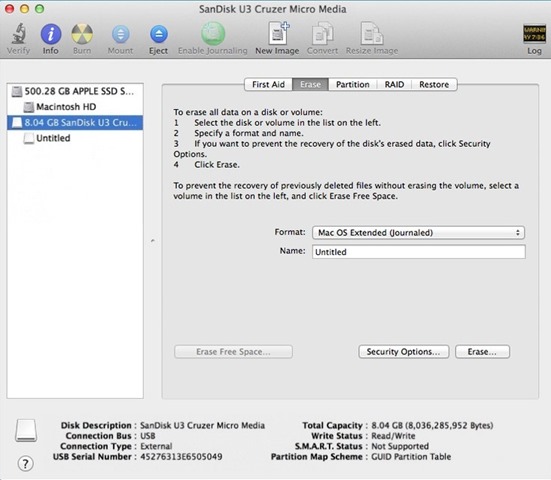
dupa formatarea stick-ului USB dati click pe tab-ul Dividir y seleccionar 1 Partition Desde el menú desplegable a continuación Partition Layout
daca este cazul, modificati numele partitiei DE Untitled 1 (sau orice alt nume) in Untitled (de obicei acesta este numele default selectat de sistem)
Luego haga clic en Opción, seleccionar Tabla de división de guía y haga clic en DE ACUERDO
si in final, dati click pe Apply pentru a pregati USB Drive-ul para installer-ul OS X Yosemite
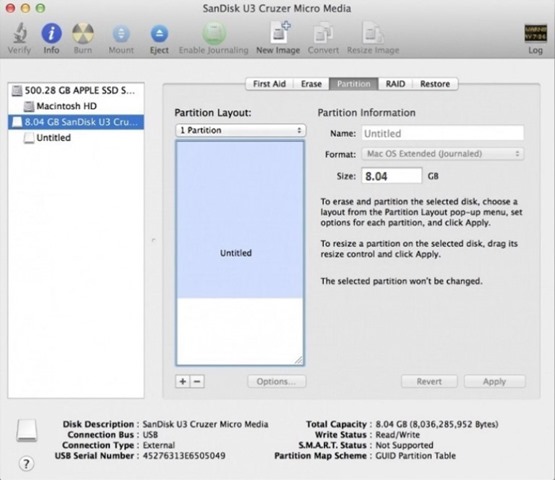
descarcati OS X Yosemite DE Mac App Store (enlace la descarga la sfarsitul articolului), insa nu il instalati (dupa descarcarea sistemului, cand launcher-ul Install OS X Yosemite este afisat, opriti imediat instalarea sistemului; apoi asigurati-va ca Nombre del archivo descarcat este Install OS X Yosemite.app)
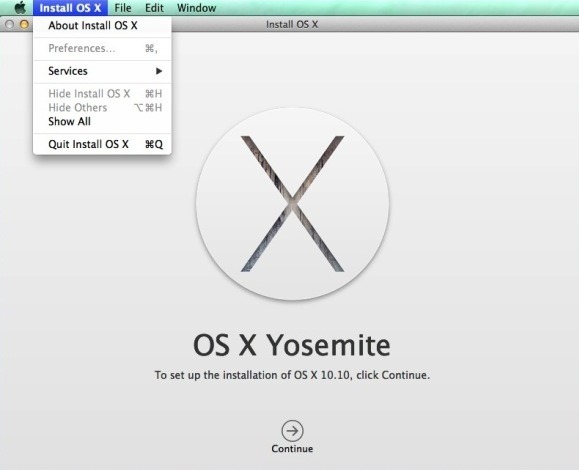
- apoi lansati aplicatia Terminal (tot din Applications/Utilities/) si tastati comanda urmatoare:
sudo /Applications/Install OS X Yosemite.app/Contents/Resources/createinstallmedia --volume /Volumes/Untitled --applicationpath /Applications/Install OS X Yosemite.app –nointeraction- cand vi se va cere, introduceti parola de administrator (necesara pentru a folosi comanda sudo), apoi apasati Devolver pentru a incepe crearea installer-ului pe USB Drive
- apoi asteptati ca procesul sa se finalizeze (acesta poate dura pana la jumatate de ora); cand este afisat mesajul Copy complete.Done. dati exit la Terminal
Y listo. De esta manera puedes crea un USB Drive bootabil cu OS X Yosemite, pe care il puteti folosi pentru a efectua o instalare curata de sistem. ¡Suces!
Download OS X Yosemite (gratuit via Mac App Store).
Nota: OS X Yosemite este compatibil cu toate Mac-urile care ruleaza OS X Mavericks.
Configuración de sigilo – How to create OS X Yosemite bootable USB Drive
¿Cómo podemos crear una unidad USB de arranque con OS X Yosemite?
Qué hay de nuevo
Acerca de Stealth
Apasionado por la tecnología, me gusta probar y escribir tutoriales sobre los sistemas operativos de Windows, buscando descubrir cosas interesantes.
Ver todas las publicaciones de sigiloTambién te puede interesar...


